4 Disney tubes, 2 misted tube, 1 word art,
filter: Italia Editors Effect - Picture in picture, FM
Tile Tools - Blend Emboss. Download
hier
Voor je begint eerst.......
Filters: Installeer eerst je filter voor je PSP opent en zet ze in
de map plug-ins.
Open je tubes in PSP.
Prinses
Aurora
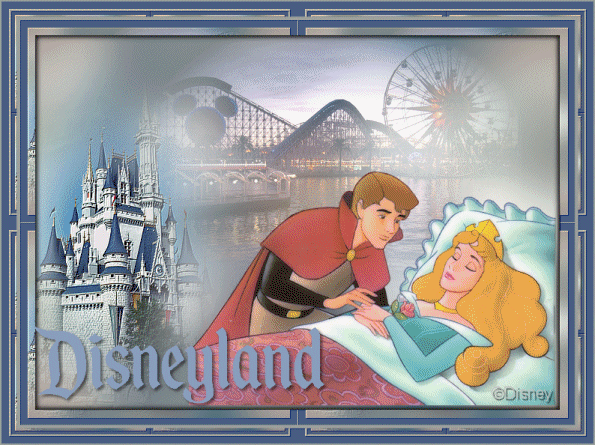
1.
Open nieuwe transparante afbeelding 700x500.
Selecties - alles selecteren
Kopieer Disneyland20California en plak in selectie.
Selecties - niets selecteren.
2.
Aanpassen - vervagen - Gaussiaans vervaging - bereik op 20. Herhaal dit.
Dupliceer deze laag - Afbeelding - omdraaien.
Zet de dekking van deze laag op 50.
Lagen samenvoegen - omlaag samenvoegen.
3.
Kopieer California1 en plak als nieuwe laag.
Plaats deze in de rechter bovenhoek.
Zet de meng modus van deze laag op bleken.
4.
Kopieer castlecal en plak als nieuwe laag.
Plaats deze links onderaan.
Effecten - FM Tile Tools - Blend Emboss - standaard instellingen.
Lagen - samenvoegen - alle lagen samenvoegen.
5.
Afbeelding - rand toevoegen 20 kleur #4a6289
Afbeelding - rand toevoegen 5 kleur #9ea19d
Afbeelding - rand toevoegen 20 kleur #4a6289
6.
Selecteer de eerste blauwe rand.
Effecten - Italia Editors Effect - Picture in picture met deze instelling.
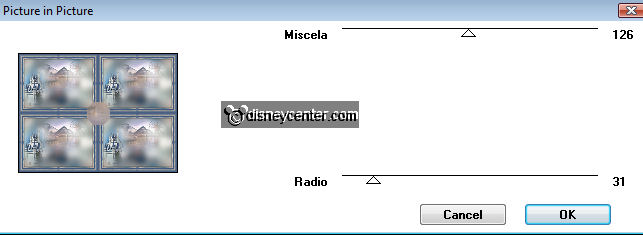
Effecten - FM Tile Tools - Blend Emboss - standaard instellingen.
Selecties - niets selecteren.
7.
Selecteer de tweede blauwe rand.
Herhaal de Picture in picture en de Blend Emboss.
Selecties - niets selecteren.
8.
Selecties - alles selecteren - selecties - inkrimpen 45
Effecten - 3D Effecten - gestanst met deze instelling.

Herhaal gestanst maar nu met -2.
Afbeelding - rand toevoegen 2 kleur #9ea19d.
9.
Kopieer disney-logo en plak als nieuwe laag.
Plaats deze links onderaan.
Effecten - 3D Effecten - slagschaduw met deze instelling.
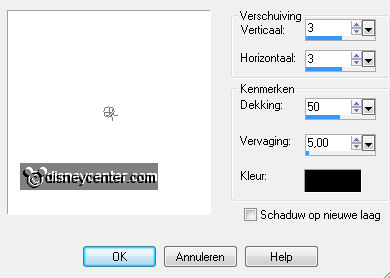
10.
Kopieer psp1FDI.tmp en plak als nieuwe laag.
Afbeelding - formaat wijzigen 75% - alle lagen niet aangevinkt.
Plaats deze rechts onder.
11.
Lagen - schikken - omlaag verplaatsen.
Doe nu raster 2 even op slot.
Kopieer Beauty with rose en plak als nieuwe laag.
Plaats deze ook rechts onder.
Geef dezelfde slagschaduw als in punt 9.
12.
Kopieer Sleeping Beauty 117 en plak als nieuwe laag.
Plaats deze links bovenaan.

Dupliceer deze laag nog 3 keer.
Plaats ze op deze manier.

13.
Ga op kopie van raster 4 staan.
Afbeelding - vrij roteren 20 rechts.
Ga op kopie(2) van raster 4 staan.
Afbeelding - vrij roteren 40 rechts.
Ga op kopie(3) van raster 4 staan.
Afbeelding - vrij roteren 60 rechts.
14.
Zet alle lagen op slot, behalve de onderste, raster 1 en raster 2.
Bewerken - samengevoegd kopieren.
Open Animatie shop.
15.
In Animatie Shop - plakken als nieuwe animatie.
Terug in PSP - Doe raster 2 op slot en open raster 4
Bewerken - samengevoegd kopieren.
Terug in AS - plakken na actieve frame.
16.
Terug in PSP - Doe raster 4 op slot en open kopie van raster 4.
Bewerken - samengevoegd kopieren.
Terug in AS - plakken na actieve frame.
17.
Terug in PSP - Doe kopie van raster 4 op slot en open kopie(2) van raster 4.
Bewerken - samengevoegd kopieren.
Terug in AS - plakken na actieve frame.
18.
Terug in PSP - Doe kopie(2) van raster 4 op slot en open kopie(3) van raster 4.
Bewerken - samengevoegd kopieren.
Terug in AS - plakken na actieve frame.
19.
Terug in PSP - Doe kopie(3) van raster 4 op slot en open raster 3
Bewerken - samengevoegd kopieren.
Terug in AS - plakken na actieve frame.
20.
In animatie shop - Animatie - Eigenschappen van frame,
Zet het 1ste frame op 100.
2e, 3e, en 4e frame op 50
5e frame op 75.
6e frame op 150.
21.
Animatie - formaat van animatie wijzigen 75%.
Bestand - opslaan als - geef een naam - klik 3 keer op volgende en dan op
voltooien.
En klaar is de tag.
Ik hoop dat je het leuk vond deze les te doen.
groetjes Emmy
